Apple Intelligence’ın yakında katılmasıyla, iOS 18’in çok büyük olması bekleniyor. Hiçbir telefonda görülmeyen özelliklerde bazı yükseltmeler olacak.
Yeni özellikleri denemek için sabırsızlanıyorsanız, iOS 18 Public Beta’yı iPhone’unuza indirip yükleyebilirsiniz. Güncellemeyi yükledikten sonra, ana ekran özelleştirmesi, yeni bir kontrol merkezi, Oyun Modu vb. gibi özelliklerin keyfini çıkarabileceksiniz.
göstermek
iOS 18’de Ses Transkriptleri
iOS 18’in getirdiği tüm özellikler arasında en kullanışlı olanı ses transkripsiyonlarıdır. Bu özellik ses kayıtlarınızı kopyalayıp diğer uygulamalarda kullanabileceğiniz metne dönüştürür.
Sesli Yazıya Dökme özelliğine üçüncü parti uygulamalar kullanılarak ulaşılabiliyor ancak çoğu, tüm özelliklerin kilidini açmak için ücretli abonelik gerektiriyor.
Apple’ın iOS 18 sürümünde Notlar ve Sesli Not uygulamalarında Sesli Yazıya Dönüştürme özelliği sunuluyor.
iPhone’daki Notlarda Canlı Ses Transkripsiyonu nasıl kullanılır
iPhone’un Notlar uygulamasında Canlı Ses Transkripsiyonu’nu kullanmak için iOS 18 Public Beta’yı indirmeniz ve yüklemeniz gerekir. iOS 18’i yükledikten sonra şu basit adımları izleyin.
Dil ve Bölgeyi Değiştir
Notlardaki Sesli Yazı şu anda İngilizce (Avustralya), İngilizce (Kanada), İngilizce (İrlanda), İngilizce (Yeni Zelanda), İngilizce (Güney Afrika), İngilizce (İngiltere) ve İngilizce (ABD) dillerinde mevcuttur.
Ayrıca, yalnızca iPhone 12 ve üzeri cihazlarda kullanılabilir. Uyumlu bir iPhone’unuz varsa ancak uyumsuz bir dil kullanıyorsanız, önce dili ve bölgeyi değiştirmeniz gerekecektir.
1. iPhone’unuzda Ayarlar uygulamasını başlatın.

2. Ayarlar uygulaması açıldığında Genel’e dokunun.


3. Genel ekranında Dil ve Bölge’ye dokunun.


4. Dil ve Bölge ekranında Dil Ekle’ye dokunun.


5. English (US) öğesini bulup dokunun.


6. Daha sonra Bölge’ye dokunun.
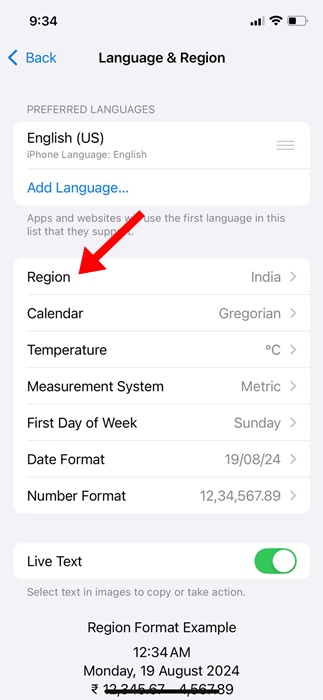
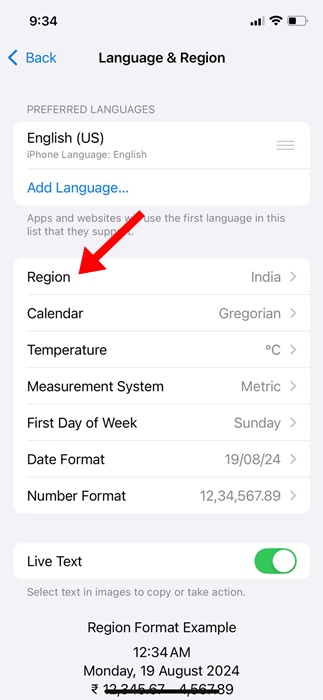
7. Bölge Seç ekranında Amerika Birleşik Devletleri’ni seçin.
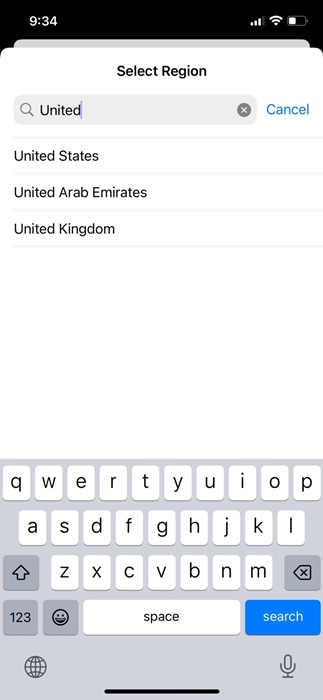
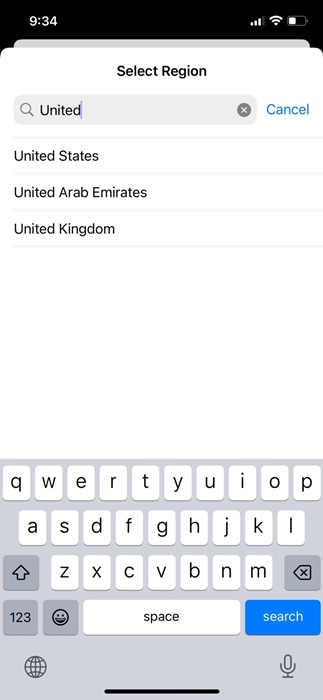
Apple Notes Uygulamasında Canlı Ses Kaydını Kullanma
Dil ve bölgeyi değiştirdikten sonra iPhone’unuz Notlar uygulamasında sesinizi yazıya dökmeye hazır olacaktır.
1. Başlamak için iPhone’unuzda Apple Notes uygulamasını açın.


2. Daha sonra ekranın alt kısmında bulunan Ek simgesine dokunun.
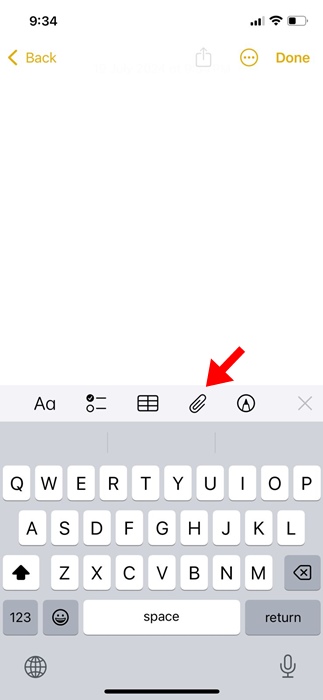
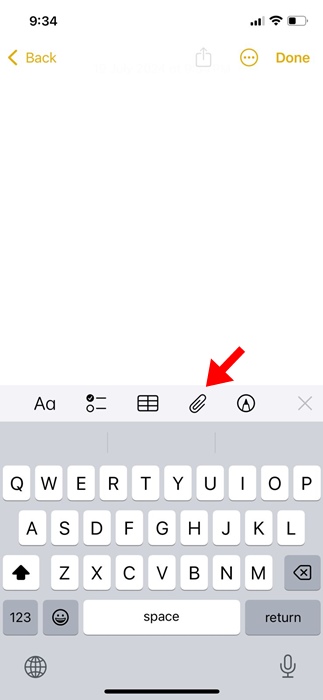
3. Açılan menüde Ses Kaydı’nı seçin.


4. Şimdi Sesi kaydedin. Bittiğinde, sağ alt köşedeki Bitti düğmesine dokunun.


5. Kaydedildikten sonra ana ekrana geri dönün. Ses kaydının altında, transkriptin bir önizlemesini bulacaksınız.


6. Görüntülemek için Transkripte dokunun. Metni kopyalamak istiyorsanız, sağ üst köşedeki üç noktaya dokunun ve Transkripti Kopyala’yı seçin.


Metni aldıktan sonra, onu başka herhangi bir uygulamada kullanabilirsiniz. Bu, bir iPhone’da sesi metne dönüştürmenin en kolay yoludur.
Bu makale, iPhone’daki Apple Notes uygulamasında Canlı Ses Kaydı’nın nasıl kullanılacağını açıklar. Bu konu hakkında daha fazla yardıma ihtiyacınız varsa, aşağıdaki yorumlarda bize bildirin. Ayrıca, bu kılavuzu yararlı bulursanız, arkadaşlarınızla paylaşmayı unutmayın.

